Jika roda tetikus tidak berfungsi, anda boleh mencuba kaedah berikut untuk menyelesaikan masalah dan pembaikan: 1. Semak sambungan dan bekalan kuasa untuk memastikan tetikus tanpa wayar mempunyai kuasa, antara muka dipasang atau menggantikan kabel; 2. Mulakan semula perkhidmatan Windows Explorer dan Mouse untuk menyelesaikan konflik sistem; 3. Kemas kini atau pasang semula pemacu tetikus melalui pengurus peranti, dan tetikus jenama mengesyorkan untuk memuat turun pemacu terkini di laman web rasmi; 4. Operasi lanjutan boleh menyemak sama ada nilai permulaan perkhidmatan mouhid dalam pendaftaran adalah 3, dan memastikan komputer dimulakan semula selepas tetapannya betul. Jika langkah -langkah di atas tidak sah, ia mungkin disebabkan oleh kerosakan pada perkakasan tetikus. Adalah disyorkan untuk menggantikan ujian.
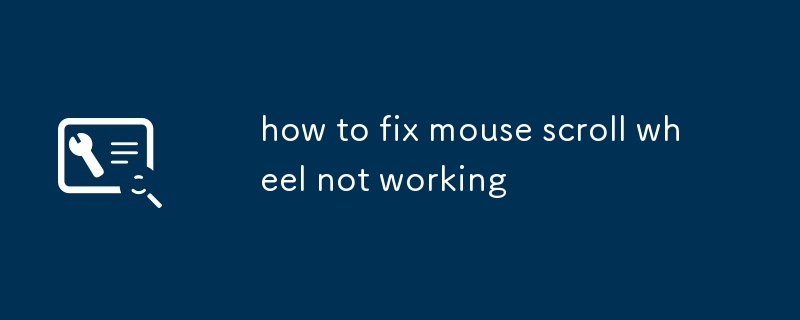
Ia benar -benar menjengkelkan bahawa roda tetikus tidak berfungsi, terutamanya apabila melayari laman web atau dokumen pemprosesan. Secara umumnya, masalah ini mungkin disebabkan oleh persediaan perisian, masalah pemandu, atau kegagalan perkakasan. Di bawah ini saya akan memberitahu anda bagaimana untuk memeriksa dan membaikinya dari beberapa sudut biasa.
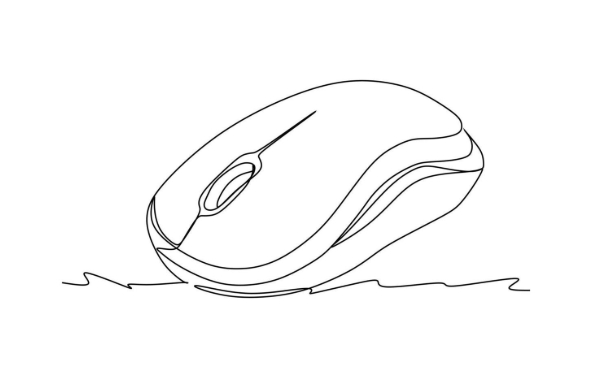
1. Periksa sambungan asas dan bekalan kuasa
Kadang -kadang masalahnya sebenarnya sangat mudah, seperti tetikus tanpa wayar tidak berkuasa atau sambungan tidak stabil. Sahkan Pertama:
- Adakah tetikus dikuasakan secara normal (terutamanya model tanpa wayar)
- Adakah terdapat port USB yang dipasang? Cuba tukar pelabuhan lain
- Sekiranya ia adalah tetikus bluetooth, lihat apakah itu adalah sambungan yang berjaya
Jika ia adalah tetikus berwayar, periksa sama ada kabel USB jelas rosak. Anda juga boleh cuba memasukkannya ke komputer lain untuk menguji sama ada masalah dengan tetikus itu sendiri.
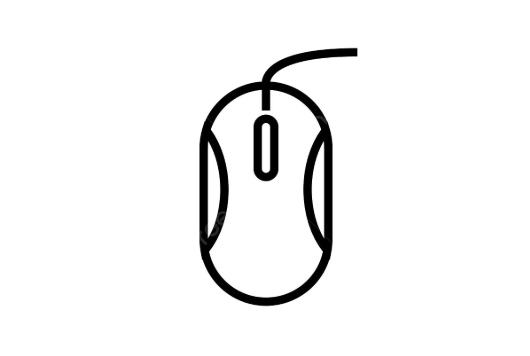
2. Mulakan semula perkhidmatan penjelajah atau tetikus
Sistem Windows kadang -kadang mengalami gangguan sementara, menyebabkan beberapa fungsi periferal menjadi tidak normal. Anda boleh mencuba perkara berikut:
- Tekan
Ctrl Shift Escuntuk membuka Task Manager → Cari "Windows Explorer" → Klik kanan untuk memilih "Mulakan semula" - Pada masa yang sama, anda boleh cuba memulakan semula "perkhidmatan peranti penunjuk tetikus":
- Tekan
Win Runtuk memasukkanservices.msc - Cari perkhidmatan
MouseatauPointer Devices, klik kanan dan pilih mulakan semula
- Tekan
Melakukannya sering menyelesaikan beberapa konflik sistem sementara.
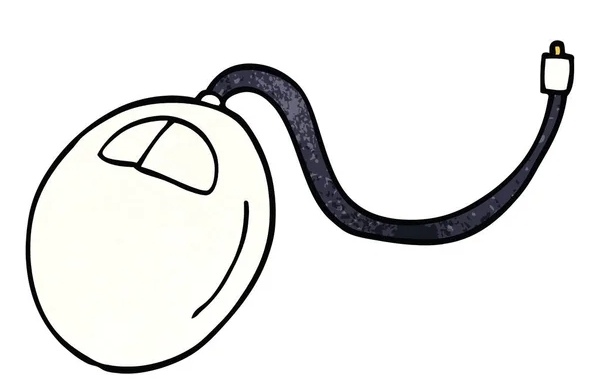
3. Kemas kini atau pasang semula pemacu tetikus
Masalah pemandu juga merupakan sebab yang sama untuk kegagalan roda skrol. Anda boleh melakukan ini:
- Tekan
Win Xuntuk memilih Pengurus Peranti - Kembangkan tetikus dan peranti penunjuk lain, klik kanan pada peranti tetikus anda, dan pilih Kemas kini Pemandu atau Nyahpasang Peranti
- Setelah menyahpasang, mulakan semula komputer, sistem akan memasang semula pemacu secara automatik
Jika anda menggunakan tetikus berjenama (seperti Logitech, Razer, dan lain -lain), disyorkan untuk memuat turun pakej pemasangan pemandu terkini untuk mengemas kini secara manual.
4. Periksa Tetapan Pendaftaran (Operasi Lanjutan)
Kadang -kadang, konfigurasi tetikus dalam pendaftaran diubahsuai dengan tidak betul, yang boleh menyebabkan roda tatal gagal. Kaedah ini sesuai untuk rakan -rakan yang mengetahui sedikit tentang asas komputer:
- Tekan
Win Runtuk Masukkanregedituntuk membuka Editor Pendaftaran - Kedudukan ke jalan:
計(jì)算機(jī)\HKEY_LOCAL_MACHINE\SYSTEM\CurrentControlSet\Services\mouhid - Pastikan nilai item "Mula" di sebelah kanan adalah
3(menunjukkan pemuatan atas permintaan) - Jika tidak, klik dua kali untuk mengubahnya menjadi
3dan mulakan semula komputer
?? Adalah disyorkan untuk menyandarkan tetapan semasa sebelum mengubah suai pendaftaran untuk mengelakkan masalah lain yang disebabkan oleh operasi yang salah.
Pada dasarnya penyelesaian umum ini. Sekiranya anda telah mencuba semua kaedah di atas tetapi masih tidak dapat berfungsi, mungkin tetikus itu sendiri telah memecahkan perkakasan, seperti hubungan roller micro-moving adalah miskin. Anda boleh mencubanya pada masa ini.
Atas ialah kandungan terperinci Cara Memperbaiki Roda Tatal Tetikus Tidak Berfungsi. Untuk maklumat lanjut, sila ikut artikel berkaitan lain di laman web China PHP!

Alat AI Hot

Undress AI Tool
Gambar buka pakaian secara percuma

Undresser.AI Undress
Apl berkuasa AI untuk mencipta foto bogel yang realistik

AI Clothes Remover
Alat AI dalam talian untuk mengeluarkan pakaian daripada foto.

Clothoff.io
Penyingkiran pakaian AI

Video Face Swap
Tukar muka dalam mana-mana video dengan mudah menggunakan alat tukar muka AI percuma kami!

Artikel Panas

Alat panas

Notepad++7.3.1
Editor kod yang mudah digunakan dan percuma

SublimeText3 versi Cina
Versi Cina, sangat mudah digunakan

Hantar Studio 13.0.1
Persekitaran pembangunan bersepadu PHP yang berkuasa

Dreamweaver CS6
Alat pembangunan web visual

SublimeText3 versi Mac
Perisian penyuntingan kod peringkat Tuhan (SublimeText3)

Topik panas
 Panduan: bilah bintang simpan fail lokasi/simpan fail hilang/tidak menyimpan
Jun 17, 2025 pm 08:02 PM
Panduan: bilah bintang simpan fail lokasi/simpan fail hilang/tidak menyimpan
Jun 17, 2025 pm 08:02 PM
Bilah bintang Simpan lokasi fail pada Windows PC: Di mana untuk mencarinya, bagaimana untuk menyandarkan data permainan anda, dan apa yang perlu dilakukan jika fail simpan hilang atau permainan tidak menyimpan. Panduan Minitool ini memberikan arahan dan penyelesaian terperinci. Navigasi Quick
 Cara Memperbaiki KB5060829 Tidak Memasang & Pepijat Lain Lain
Jun 30, 2025 pm 08:02 PM
Cara Memperbaiki KB5060829 Tidak Memasang & Pepijat Lain Lain
Jun 30, 2025 pm 08:02 PM
Ramai pengguna menghadapi masalah pemasangan dan beberapa masalah yang tidak dijangka selepas menggunakan Windows 11 Update KB5060829. Jika anda menghadapi kesukaran yang sama, jangan panik. Panduan Minitool ini membentangkan perbaikan yang paling berkesan untuk menyelesaikan KB5060829 tidak
 Dune: Awakening Black Screen: Inilah panduan penyelesaian masalah!
Jun 18, 2025 pm 06:02 PM
Dune: Awakening Black Screen: Inilah panduan penyelesaian masalah!
Jun 18, 2025 pm 06:02 PM
Adakah anda segera mencari penyelesaian yang berkesan untuk menetapkan Dune: Awakening Black Screen Issue pada Windows? Anda telah datang ke tempat yang betul. Panduan terperinci ini dari Minitool membentangkan beberapa kaedah praktikal dan boleh dipercayai untuk menangani pectan ini
 Tidak dapat memperbaiki kemas kini KB5060999 tidak memasang pada Windows 11?
Jun 23, 2025 pm 08:03 PM
Tidak dapat memperbaiki kemas kini KB5060999 tidak memasang pada Windows 11?
Jun 23, 2025 pm 08:03 PM
KB5060999 Apakah kandungan kemas kini Windows 11 23H2? Bagaimana memuat turun? Apa yang perlu dilakukan jika kemas kini gagal? Artikel ini akan diterangkan secara terperinci dan memberikan penyelesaian kepada kegagalan pemasangan KB5060999. Navigasi Cepat:- Windows 11 23H2 KB5060999 Kandungan Dikemaskini - KB5060999 Sebab kegagalan pemasangan - Selesaikan masalah yang tidak dapat dipasang KB506099 - Ringkasan Windows 11 23H2 KB5060999 UPDATE KB5060999 adalah kemas kini keselamatan kumulatif untuk Windows 11 yang dikeluarkan oleh Microsoft pada 10 Jun 2025
 Sorotan pada Windows 10 KB5061087 & Betulkan kerana tidak memasang
Jun 30, 2025 pm 08:03 PM
Sorotan pada Windows 10 KB5061087 & Betulkan kerana tidak memasang
Jun 30, 2025 pm 08:03 PM
Microsoft telah mengeluarkan Windows 10 KB5061087 untuk 22H2 untuk menyelesaikan beberapa isu. Dari catatan ini di Minitool, pelajari cara memasang kemas kini pilihan pratonton ini pada PC anda. Juga, anda boleh tahu apa yang perlu dilakukan jika KB5061087 gagal dipasang melalui windows update.quick na
 Keselamatan Windows kosong atau tidak menunjukkan pilihan
Jul 07, 2025 am 02:40 AM
Keselamatan Windows kosong atau tidak menunjukkan pilihan
Jul 07, 2025 am 02:40 AM
Apabila Pusat Keselamatan Windows kosong atau fungsi hilang, anda boleh mengikuti langkah -langkah berikut untuk memeriksa: 1. Sahkan sama ada versi sistem menyokong fungsi penuh, beberapa fungsi edisi rumah adalah terhad, dan edisi profesional dan ke atas lebih lengkap; 2. Mulakan semula perkhidmatan SecurityHealthService untuk memastikan jenis permulaannya ditetapkan kepada automatik; 3. Periksa dan nyahpasang perisian keselamatan pihak ketiga yang mungkin bertentangan; 4. Jalankan arahan SFC/Scannow dan DISM untuk membaiki fail sistem; 5. Cuba tetapkan semula atau memasang semula aplikasi Pusat Keselamatan Windows, dan hubungi Sokongan Microsoft jika perlu.
 Betulkan bilah bintang yang terhempas/tidak melancarkan dengan pembetulan segar ini
Jun 18, 2025 pm 10:02 PM
Betulkan bilah bintang yang terhempas/tidak melancarkan dengan pembetulan segar ini
Jun 18, 2025 pm 10:02 PM
Adakah Blade Stellar terhempas atau gagal dilancarkan di PC anda? Jangan risau. Panduan ini dari Minitool Software memberikan anda beberapa penyelesaian yang berkesan untuk membantu anda menyelesaikan masalah ini dan mendapatkan permainan berjalan lancar. Navigasi Quick:- Bilah bintang
 Pengawal Kebangkitan Dune tidak berfungsi? Berikut adalah beberapa pembetulan
Jun 19, 2025 pm 08:01 PM
Pengawal Kebangkitan Dune tidak berfungsi? Berikut adalah beberapa pembetulan
Jun 19, 2025 pm 08:01 PM
Apa yang perlu anda lakukan jika pengawal kebangkitan Dune gagal berfungsi? Apa yang menyebabkan masalah ini? Artikel Minitool ini memberikan penjelasan yang komprehensif dan membimbing anda melalui menyelesaikan masalah yang mengecewakan ini.






